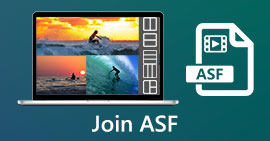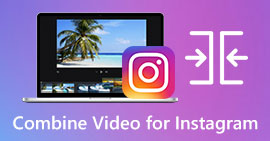2 tehokasta tapaa liittää VOB-tiedostot DVD-levyltä Windows- ja Mac-tietokoneisiin
Kuinka yhdistää vähintään kaksi VOB-videotiedostoa yhdeksi? Kun sinulla on VOB-tiedostoja useilta DVD-levyiltä, mitkä ovat tehokkaimmat menetelmät videoiden yhdistämiseksi? Jos olet jo repäissyt tai purkanut VOB-tiedostot DVD-levyltä, voit yksinkertaisesti yhdistää VOB-tiedostot online-menetelmällä. Ammattimaisen VOB-puusepän avulla voit liittyä VOB-videoihin suoraan DVD-levyltä napsautuksella. Opi vain lisätietoja artikkelista nyt.
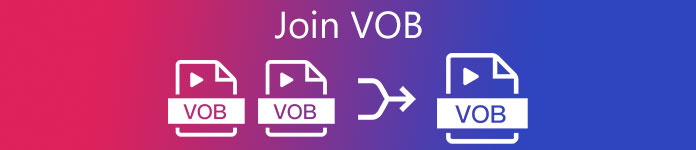
Osa 1: Kuinka yhdistää VOB-tiedostot verkossa ilmaiseksi
FVC: n ilmainen online-videoiden sulautuminen on online-VOB-puuseppä, jonka avulla voit yhdistää puretut VOB- tai ladatut VOB-tiedostot. Se poikkeaa muista video-liittimistä, sillä ei ole kokorajoitusta tai lukumäärää. Voit yhdistää ja muuntaa VOB-tiedostot 9 eri videoformaatiksi. Sen avulla voit määrittää resoluutioasetukset useilla esiasetuksilla.
Vaihe 1: Käynnistä FVC Free Online Video Ferger millä tahansa verkkoselaimella. Klikkaa Lähetä videoita yhdistämiseen -painiketta ladata ladatut VOB-tiedostot ohjelmaan. Voit napsauttaa Avata -painiketta alhaalla ladataksesi lisää VOB-tiedostoja tietokoneeltasi.

Vaihe 2: Kun olet ladannut VOB-tiedostot, siirryt Videoiden yhdistäminen käyttöliittymä. Täällä voit poistaa olemassa olevat leikkeet ja lisätä uusia. Sen jälkeen voit järjestää VOB-tiedostojen järjestyksen ennen niiden liittämistä yhdeksi elokuvaksi.

Vaihe 3: Jos haluat yhdistää VOB-tiedostot eri laitteille, voit valita tarkkuuden ja muodon Resoluutio ja Muoto luettelossa. Jos olet tyytyväinen tulostetiedostoon, voit napsauttaa Yhdistä nyt -painiketta VOB-tiedostojen yhdistämiseksi.

Se on yksinkertainen tapa yhdistää VOB-tiedostoja, mutta isojen tiedostojen lataaminen ja yhdistäminen vie kauan, varsinkin kun haluat säilyttää VOB-tiedostojen alkuperäisen videolaadun.
Osa 2: Kuinka liittää VOB-tiedostoja eri resursseista
Kuinka yhdistää VOB-tiedostot suoraan DVD-levyltä? Aiseesoft Video Converter Ultimate on all-in-one-ratkaisu VOB-tiedostojen yhdistämiseksi eri resursseista. Halusitpa sitten purkaa VOB: n ja liittyä siihen DVD / DVD-kansiosta tai yhdistää ladatut VOB-tiedostot, sen pitäisi olla aina ensimmäinen valinta. Lisäksi on joitain edistyneitä muokkausominaisuuksia VOB-tiedostojen kiillottamiseksi.
- 1. Yhdistä ladatut tai DVD-levyiltä otetut VOB-tiedostot suoraan.
- 2. Säädä videon tarkkuutta, kuvataajuutta, videokoodekkia ja muita.
- 3. Tuki VOB-tiedostoille, joiden tarkkuus on 720P, 1080P tai jopa 4K.
- 4. Tarjoa edistyneitä muokkausominaisuuksia leikata, käyttää suodattimia ja muuta.
Ilmainen latausWindows 7 tai uudempiSuojattu lataus
Ilmainen latausMacOS 10.7 tai uudempiSuojattu lataus
Vaihe 1: Kun olet purkanut haluamasi VOB-tiedostot, voit lisätä repäisyt VOB- tai MPG-tiedostot DVD-levyltä uudelleen ohjelmaan ja säätää niiden järjestystä. Lisäksi voit lisätä myös muita videotiedostoja, kuten yhdistettäviä MP4-tiedostoja.
Vaihe 2: Sen jälkeen voit valita ulostulovideomuodon, kuten MP4. Sen avulla voit säätää videokoodekkia, tarkkuutta ja muita. Lisäksi voit myös leikata tiedostoja, käyttää videosuodatinta, lisätä vesileiman ja jopa pakata videot vaatimuksesi mukaan.
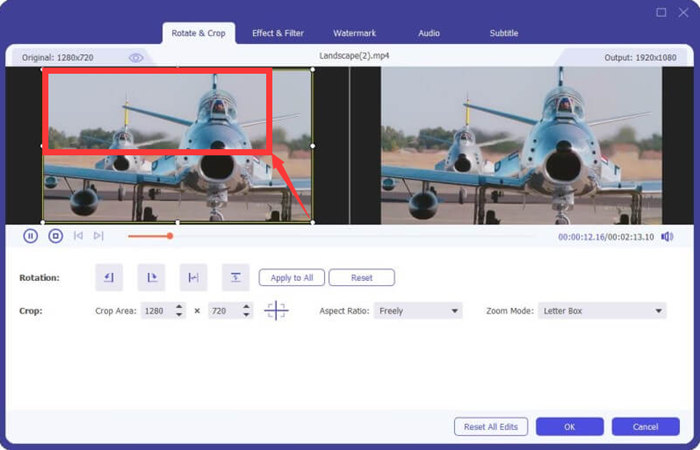
Vaihe 3: Tietenkin voit myös muokata VOB-tiedostoja ennen liittymistä VOB-tiedostoihin. Jos olet tyytyväinen videoon, voit tarkistaa sen Yhdistä yhdeksi tiedostoksi -painiketta Muunna kaikki -painiketta. Napsauta sitten Muunna kaikki -painiketta yhdistääksesi VOB-tiedostot yhdeksi elokuvaksi.
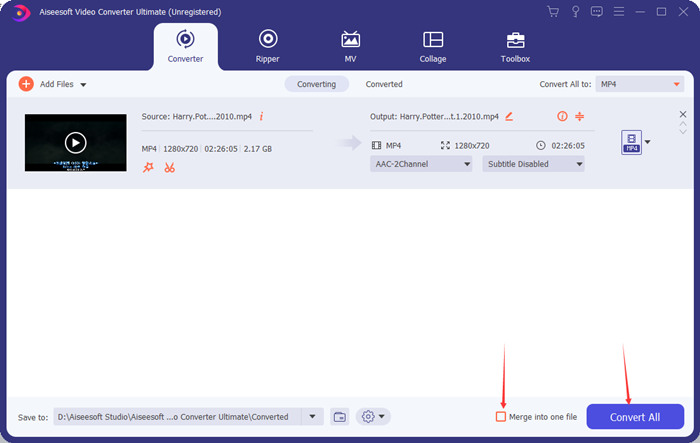
Lisälukemista:
Pienennä VOB-tiedostojen kokoa verkossa ilmaiseksi
Osa 3: Usein kysyttyjä kysymyksiä VOB-videotiedostojen yhdistämisestä
Mikä on VOB-tiedosto?
Pitäisikö minun yhdistää VOB-tiedostot MP4: ksi?
Voinko yhdistää VOB-videoita VLC: hen?
Johtopäätös
Artikkelissa jaetaan parhaat menetelmät VOB-videotiedostojen yhdistämiseksi Windowsissa ja Macissa. Jos sinun on yhdistettävä vain verkossa ladatut VOB-tiedostot, FVC: n ilmainen online-videoiden sulautuminen on yksinkertainen valinta, jonka voit ottaa huomioon. Voit myös käyttää Aiseesoft Video Converter Ultimate purkaa ja yhdistää VOB-tiedostot suoraan DVD-levyltä. Jos sinulla on kysyttävää, voit jättää viestin artikkeliin.



 Video Converter Ultimate
Video Converter Ultimate Näytön tallennin
Näytön tallennin